DLSS能显著提升帧率、减少系统负载,并保持接近原生分辨率的画质。很多玩家都知道自己的显卡支持 DLSS,但却不清楚如何在NVIDIA控制面板中开启或设置DLSS。本文将带你详细了解什么是DLSS、如何确认显卡支持、以及在NVIDIA控制面板和游戏中开启DLSS的正确方法。
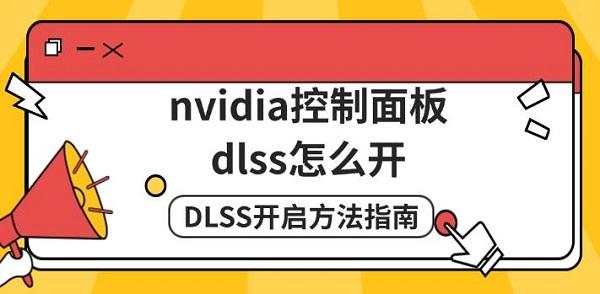
一、什么是DLSS?
DLSS是NVIDIA基于RTX显卡Tensor Core推出的AI超采样技术。它通过深度学习神经网络,将低分辨率图像智能放大为高分辨率画面,既减少GPU的渲染压力,又保留精细的图像细节。
DLSS的核心优势包括:
1、提升游戏帧率,尤其在高分辨率下效果明显;
2、保持甚至提升画面清晰度;

图源:NVIDIA
3、支持多个模式,如性能、平衡、质量、DLAA 等,适应不同用户需求;
4、广泛应用于3A大作,如《赛博朋克2077》、《荒野大镖客2》、《战地2042》等。
二、确认显卡与系统是否支持DLSS
DLSS仅适用于部分NVIDIA RTX系列显卡,包括:
1、桌面显卡:RTX 20系列、RTX 30系列、RTX 40系列及更新;
2、笔记本显卡:移动端RTX系列;
3、操作系统需为Windows 10或Windows 11;
4、已安装GeForce Game Ready显卡驱动,版本建议为445.75或更高。如果不确定,可以通过专业的驱动管理工具“驱动人生”扫描电脑显卡硬件型号,匹配对应电脑操作系统,然后完成下载安装;步骤示例如下:

 好评率97%
好评率97%  下载次数:4799000
下载次数:4799000 ①、点击上方按钮下载安装,然后打开驱动人生,点击驱动管理的“立即扫描”选项;
②、软件会自动识别显卡型号,然后根据扫描结果选择显卡驱动升级驱动。显卡驱动程序安装完成之后,可以关机然后重启电脑,让新的显卡驱动程序生效。
三、DLSS能否在NVIDIA控制面板中直接开启?
很多人误以为可以在NVIDIA控制面板中直接开启DLSS。实际上,DLSS是由游戏开发者集成的技术,需要在具体游戏设置中开启,而不是通过控制面板全局启用。
但NVIDIA控制面板依然有一些相关设置可以间接影响DLSS效果,例如:
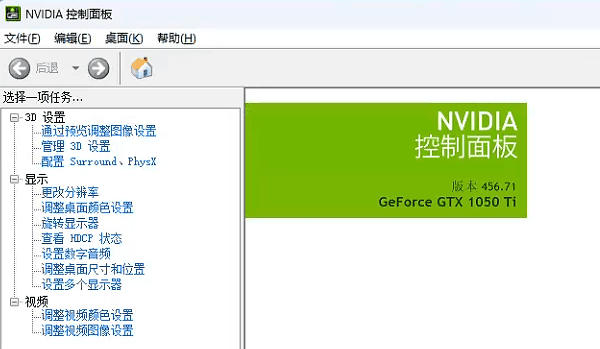
1、图像锐化(Image Sharpening)
2、CUDA设置和处理器偏好
3、垂直同步、最大帧率设置等
虽然不能直接开启DLSS,但建议你在控制面板中保持默认优化设置,然后根据游戏内支持情况开启 DLSS。
四、在游戏中如何开启DLSS?
以下是通用的开启方法,具体步骤可能因游戏而异:
1、打开游戏;
2、进入“设置”或“图像设置”选项;
3、找到“DLSS”、“超分辨率”、“图像渲染技术”等字样;
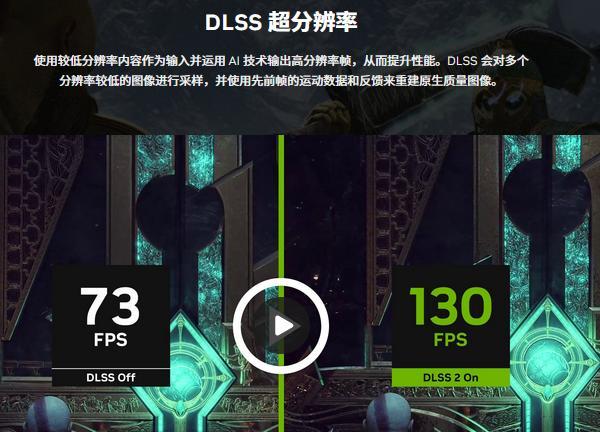
图源:NVIDIA
4、选择合适的DLSS模式:
性能模式:适合低端RTX显卡或4K分辨率,最大限度提升帧率;
平衡模式:兼顾画质和性能;
质量模式:画质接近原生分辨率,适合追求高清体验;
DLAA模式(DLSS Anti-Aliasing):仅用于抗锯齿,不提升帧率,画质最清晰。
5、应用设置后重启游戏或切换分辨率以确保生效。
五、DLSS与NVIDIA控制面板配合设置建议
虽然不能直接从NVIDIA控制面板启用DLSS,但以下设置可以帮助你获得更好的兼容性和性能:
1、图像设置调节器
进入控制面板主页;
选择“使用我的优先选择,强调:性能”或“质量”,根据你的需求调整图像质量;
点击“应用”。
2、管理3D设置
进入“管理3D设置”;
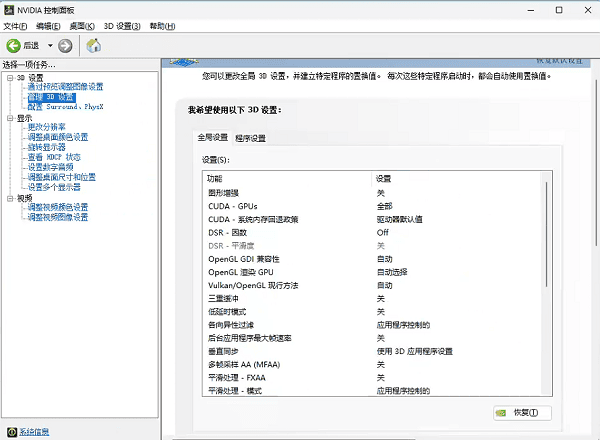
选择“程序设置”,添加你希望优化的游戏;
设置“电源管理模式”为“最佳性能”;
开启或关闭图像锐化(某些游戏会重复锐化)。
3、垂直同步(V-Sync)
若使用DLSS带来高帧率,建议关闭垂直同步以避免输入延迟;
若屏幕撕裂严重,可配合G-Sync使用。
DLSS是NVIDIA近年来在图形领域的重大突破,能在维持或提升画质的前提下显著增加帧率,尤其适合运行大型3A游戏。虽然不能直接在NVIDIA控制面板中开启DLSS,但通过游戏内设置即可激活其强大功能。同时通过“驱动人生”软件扫描更新相关硬件的显卡驱动程序,也能进一步提升游戏体验。



